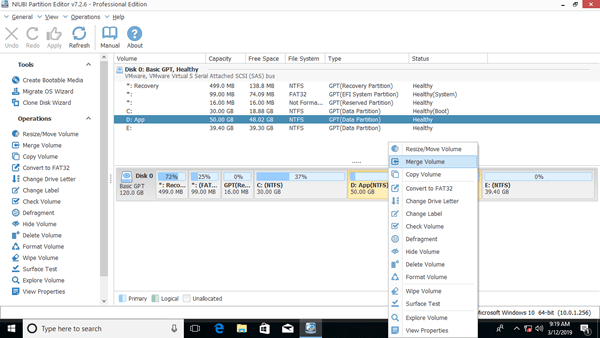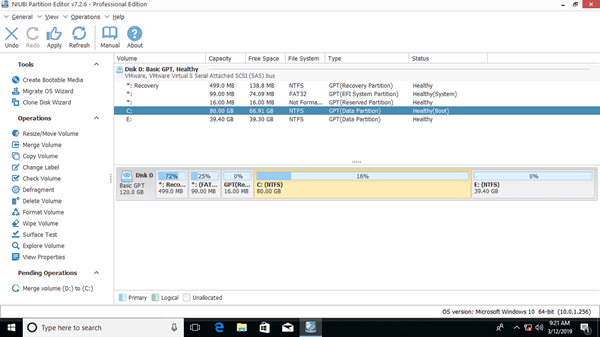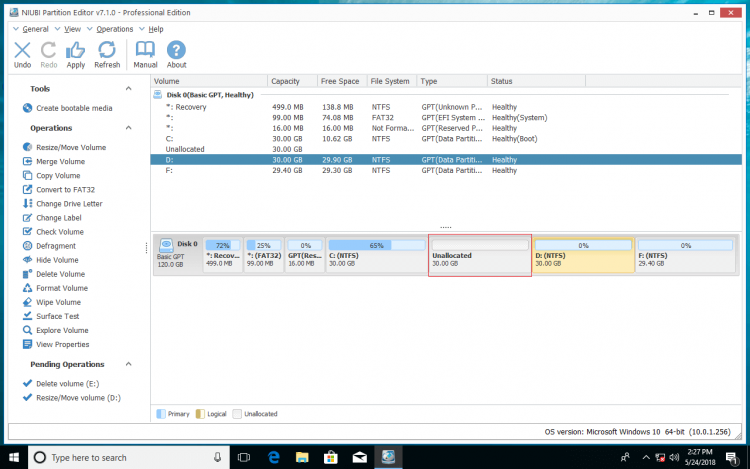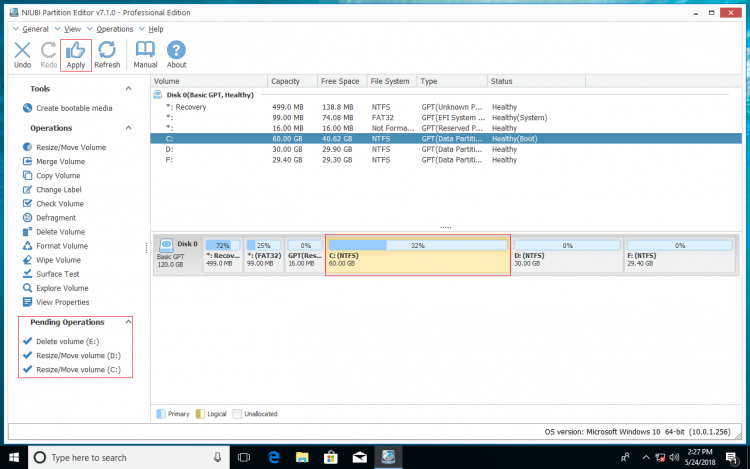Genau wie bei früheren Versionen hat Windows 10 Laufwerk C keinen Speicherplatz mehr, da viele Dateitypen kontinuierlich auf Laufwerk C gespeichert werden. Niemand möchte von vorne anfangen. Einige Leute möchten wissen, ob es möglich ist, Laufwerk C und D auf einem Windows 10-Computer zusammenzuführen, ohne Daten zu verlieren. Durch das Zusammenführen von Laufwerk D mit C wird freier Speicherplatz auf Partition D auf Laufwerk C übertragen. Dies ist in der Tat eine Möglichkeit, den freien Speicherplatz auf Laufwerk C zu erhöhen, aber nicht die beste. Dieser Artikel beschreibt, wie Sie Laufwerk C und D/E auf einem Windows 10-Computer mit kostenlosen Tools zusammenführen.
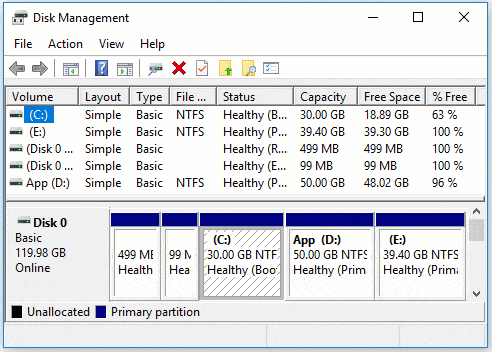
2 Möglichkeiten, Laufwerk C und D in Windows 10 zu kombinieren
Um Laufwerk C und D auf einem Windows 10 Laptop/Desktop/Tablet zusammenzuführen, können Sie entweder die native Datenträgerverwaltung oder eine Festplattenpartitionssoftware von Drittanbietern verwenden.
Die Windows 10 Datenträgerverwaltung hat keine Funktion „Volume zusammenführen“, aber Sie können dies indirekt mit der Funktion „Volume erweitern“ erreichen.
Schritte zum Zusammenführen von Laufwerk C und D in Windows 10 mit der Datenträgerverwaltung:
- Drücken Sie Windows + X auf der Tastatur und klicken Sie dann in der Liste auf Datenträgerverwaltung.
- Klicken Sie mit der rechten Maustaste auf Laufwerk D: und wählen Sie Volume löschen. (D muss eine primäre Partition sein)
- Klicken Sie mit der rechten Maustaste auf Laufwerk C: und wählen Sie Volume erweitern.
- Klicken Sie einfach auf Weiter bis Fertig stellen im Popup-Fenster „Assistent zum Erweitern von Volumes“.
Sie verlieren Daten auf Laufwerk D, wenn Sie vergessen, Dateien vor dem Löschen zu übertragen. Löschen Sie diese Partition nicht, wenn Sie darauf Programme installiert haben.
Die Windows-Datenträgerverwaltung kann nur ein Volume löschen und nicht zugeordneten Speicherplatz mit der links angrenzenden Partition zusammenführen. Zum Beispiel Laufwerk D mit C zusammenführen oder Laufwerk E mit D kombinieren.
Laufwerk C und D in Windows 10 mit NIUBI Partition Editor kombinieren
NIUBI Partition Editor verfügt über eine kostenlose Edition für Benutzer von Windows 11/10/8/7/Vista/XP-Heimcomputern. Es sind nur wenige Klicks erforderlich, um Laufwerk C und D zusammenzuführen. Besser als die Datenträgerverwaltung kann es primäre und logische Partitionen sowie NTFS- und FAT32-Partitionen zusammenführen. Darüber hinaus werden alle Dateien auf Laufwerk D automatisch in einen Ordner im Stammverzeichnis von Laufwerk C verschoben.
Herunterladen der kostenlosen Edition. Sie sehen alle Speichergeräte mit Partitionslayout und anderen Informationen im Hauptfenster.
Schritte zum Zusammenführen von Laufwerk C und D in Windows 10/8/7 mit einem kostenlosen Tool:
Schritt 1: Klicken Sie mit der rechten Maustaste auf Laufwerk C oder D und wählen Sie „Volume zusammenführen“.
Schritt 2: Klicken Sie auf die Kontrollkästchen vor Laufwerk C und D und dann auf OK.
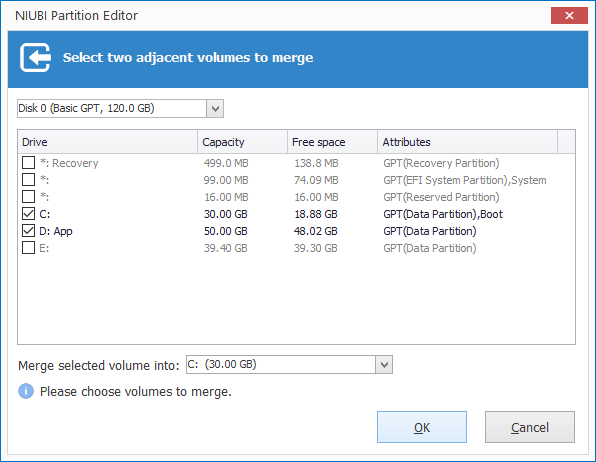
Schritt 3: Klicken Sie oben links auf die Schaltfläche Anwenden, um den Vorgang auszuführen, fertig.
Es ist einfach und schnell, Partitionen auf einem Windows 10-Computer zusammenzuführen, aber Sie verlieren eine Partition. Wenn Sie Laufwerk C erweitern möchten, sollten Sie besser die Partitionsgröße ändern, anstatt sie zusammenzuführen.
Partitionsgröße ändern anstatt zusammenzuführen
Mit NIUBI Partition Editor können Sie die benachbarte Partition D verkleinern und links davon nicht zugeordneten Speicherplatz erstellen. Führen Sie dann diesen nicht zugeordneten Speicherplatz mit Laufwerk C zusammen. Auf diese Weise müssen Sie keine Partition löschen. Alle Dateien auf D bleiben erhalten, Betriebssystem, Programme und alles andere bleiben wie zuvor.
Sehen Sie sich das Video an, wie Sie D verkleinern und Laufwerk C erweitern können:
Wie man Laufwerk C und E in Windows 10 zusammenführt (nicht benachbarte Partitionen)
Wenn E: die angrenzende Partition hinter Laufwerk C auf Ihrem Computer ist und Sie Laufwerk C und E zusammenführen möchten, befolgen Sie die obigen Schritte und ersetzen Sie D durch E.
Laufwerk E bedeutet hier eine nicht benachbarte Partition. Wenn Sie Laufwerk C und das nicht benachbarte Laufwerk E zusammenführen möchten, ist die Datenträgerverwaltung nutzlos. Denn sie kann weder eine Partition verschieben noch nicht zugeordneten Speicherplatz.
Schritte zum Zusammenführen von Laufwerk C und E in Windows 10 mit NIUBI Partition Editor:
Schritt 1: Übertragen Sie alle Dateien auf Laufwerk E: an einen anderen Ort, klicken Sie mit der rechten Maustaste auf diese Partition in NIUBI Partition Editor und wählen Sie „Volume löschen“.
Schritt 2: Klicken Sie mit der rechten Maustaste auf Laufwerk D: und wählen Sie Größe ändern/Verschieben, ziehen Sie die Mitte von Laufwerk D im Popup-Fenster nach rechts.
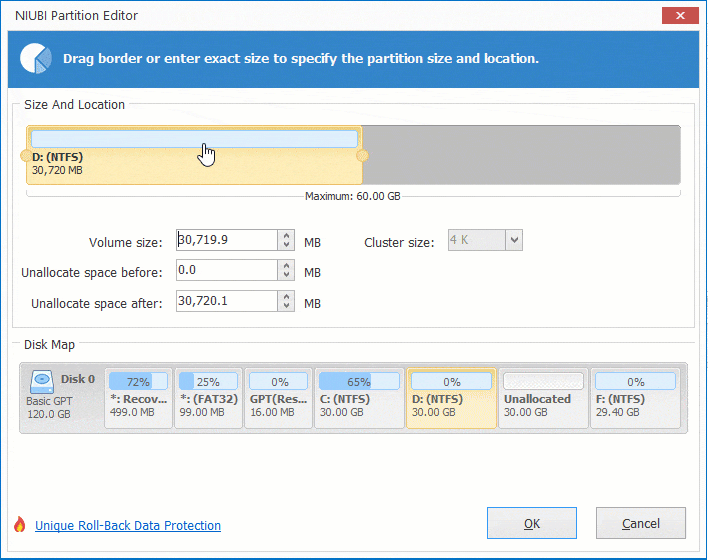
Nicht zugeordneter Speicherplatz wird auf die linke Seite von D verschoben.
Schritt 3: Klicken Sie mit der rechten Maustaste auf Laufwerk C: und wählen Sie Größe ändern/Verschieben, ziehen Sie den rechten Rand im Popup-Fenster nach rechts.
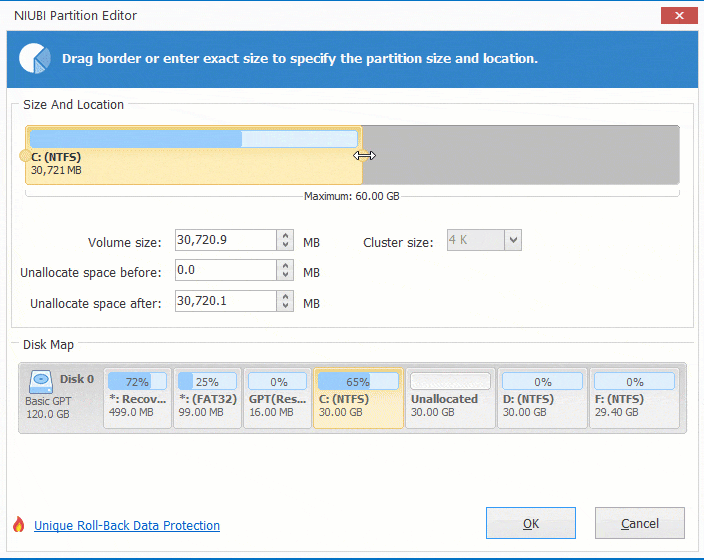
Nicht zugeordneter Speicherplatz wird mit Laufwerk C zusammengeführt, klicken Sie zum Ausführen auf Anwenden.
Neben dem Zusammenführen von Partitionen auf einem Windows 11/10/8/7/Vista/XP-Computer hilft Ihnen NIUBI Partition Editor bei vielen anderen Festplattenpartitionsverwaltungsvorgängen wie Verkleinern, Erweitern, Verschieben, Konvertieren, Defragmentieren, Kopieren, Ausblenden, Bereinigen von Partitionen, Scannen fehlerhafter Sektoren und Optimieren des Dateisystems.